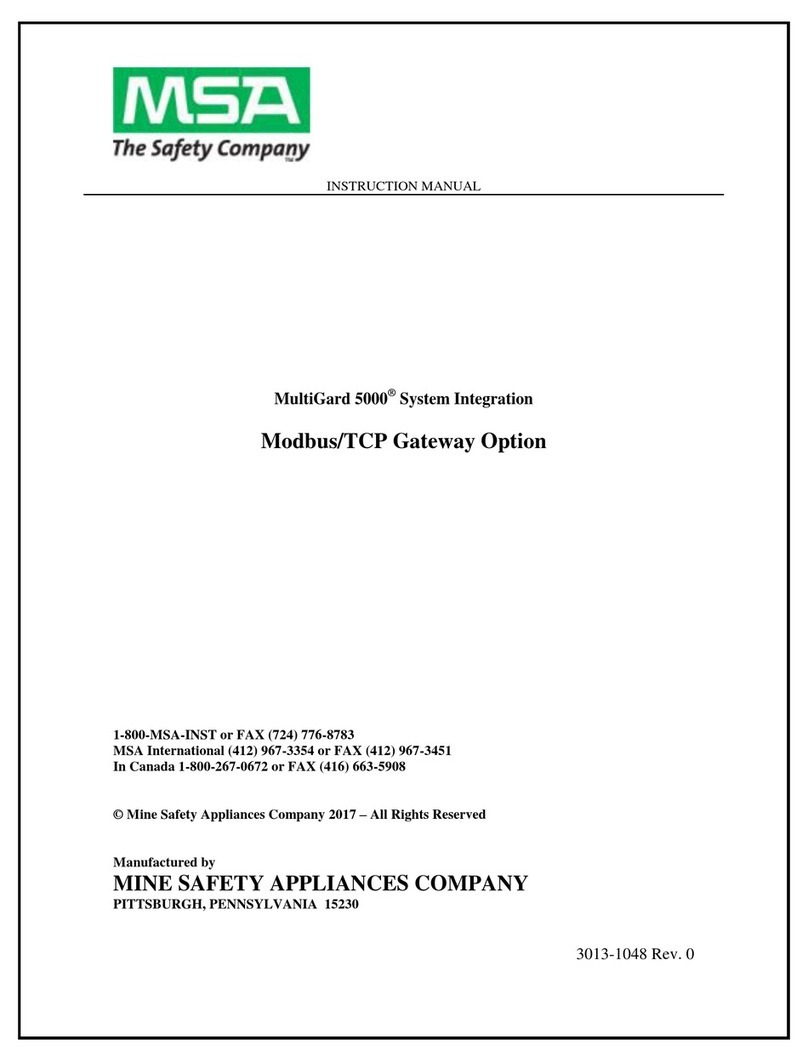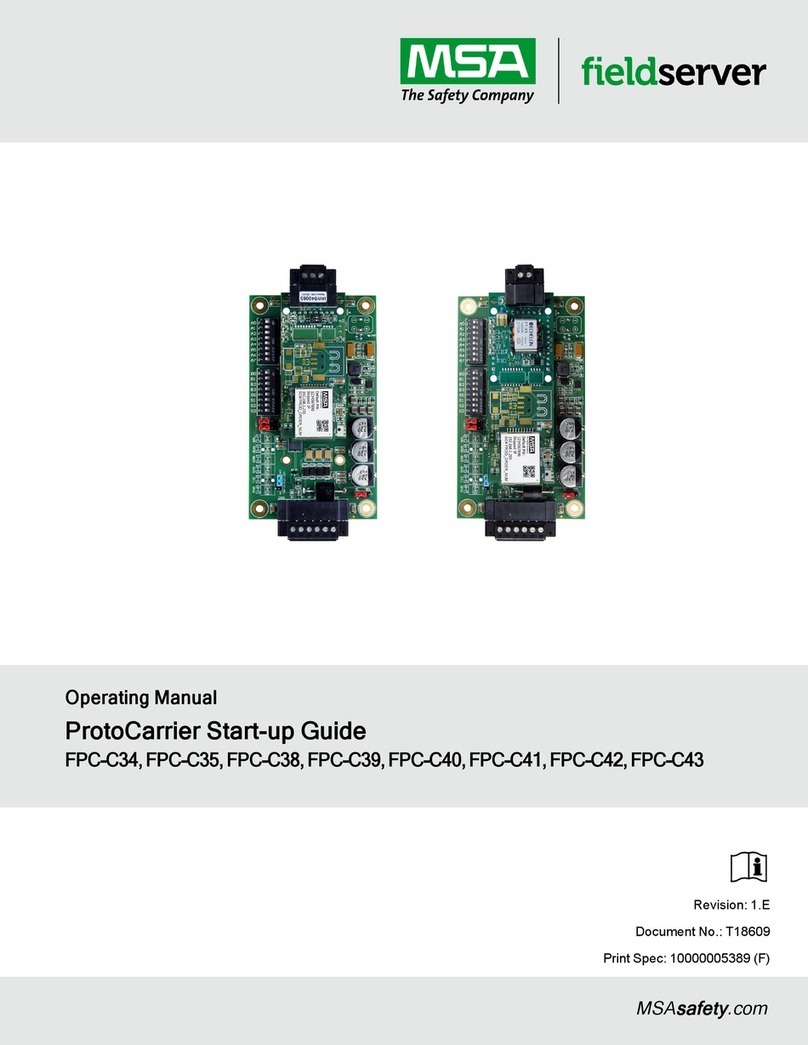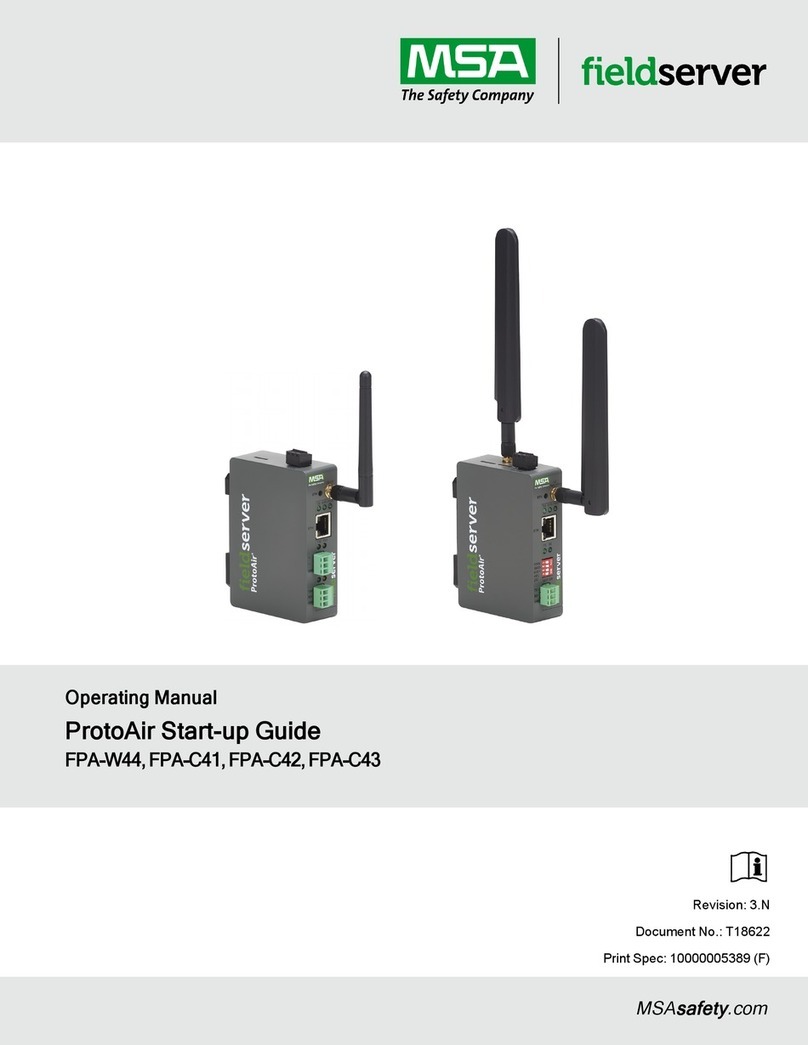EZ Gateway Start-up Guide 5
List of Figures
Figure 1: DIN Rail..........................................................................................................................................8
Figure 2: EZ Gateway Dimension Drawing...................................................................................................9
Figure 3: M-Bus Connection Port................................................................................................................10
Figure 4: R1 Port connection ......................................................................................................................10
Figure 5: Bias Resistor DIP Switches & EOL..............................................................................................11
Figure 6: Connecting Power........................................................................................................................12
Figure 7: Ethernet Port................................................................................................................................12
Figure 8: Web Server Security Unconfigured Window ...............................................................................14
Figure 9: Connection Not Private Warning .................................................................................................14
Figure 10: Warning Expanded Text............................................................................................................15
Figure 11: FieldServer Login.......................................................................................................................15
Figure 12: Security Mode Selection Screen................................................................................................16
Figure 13: Security Mode Selection Screen –Certificate & Private Key....................................................17
Figure 14: EZ Gateway Landing Page........................................................................................................18
Figure 15: Settings Button Functions..........................................................................................................19
Figure 16: M-Bus Settings...........................................................................................................................19
Figure 17: BACnet BMS Settings................................................................................................................20
Figure 18: BACnet Connection Parameters................................................................................................20
Figure 19: Connection Parameters –BBMD...............................................................................................21
Figure 20: Edit Broadcast Distribution Table Window ................................................................................21
Figure 21: Connection Settings...................................................................................................................22
Figure 22: Connection Parameters.............................................................................................................22
Figure 23: IP Settings..................................................................................................................................23
Figure 24: M-Bus Explorer Page.................................................................................................................24
Figure 25: Device Discovery Window.........................................................................................................24
Figure 26: M-Bus Explorer Page with Discovered Devices........................................................................25
Figure 27: Device Information.....................................................................................................................26
Figure 28: Create New Profile.....................................................................................................................27
Figure 29: New Profile –Select Profile Settings.........................................................................................28
Figure 30: New Profile –Edit Data Map......................................................................................................28
Figure 31: New Profile –Adding Notification Class....................................................................................29
Figure 32: New Profile –Adding State Table..............................................................................................29
Figure 33: Save Profile Window..................................................................................................................30
Figure 34: Device Profiles Page .................................................................................................................31
Figure 35: Import Profile Window................................................................................................................31
Figure 36: Edit Profile Window....................................................................................................................32
Figure 37: Save Profile Window..................................................................................................................32
Figure 38: Device Profiles Page –Delete Button .......................................................................................33
Figure 39: Device Profiles Page –Export Button .......................................................................................33
Figure 40: Load Profile Instance.................................................................................................................34
Figure 41: Select Profile to Load Window...................................................................................................34
Figure 42: Load Profile Instance Window...................................................................................................35
Figure 43: Live View Page with Created Profile Instance...........................................................................36
Figure 44: Viewing Created Profile Instance Live Data..............................................................................36
Figure 45: Viewing Created Profile Instance Settings ................................................................................37
Figure 46: Export EDE Window..................................................................................................................37
Figure 47: FS-GUI Connections Screen.....................................................................................................38
Figure 48: Ethernet Port Location...............................................................................................................41
Figure 49: LED Allocation ...........................................................................................................................43
Figure 50: QuickServer Landing Page........................................................................................................45
Figure 51: FS-GUI Page .............................................................................................................................45
Figure 52: FS-GUI Security Setup..............................................................................................................46
Figure 53: FS-GUI Security Setup –Certificate Loaded.............................................................................47